- データ復旧
- iOS データリカバリ
- PC / Mac データリカバリ
- ディスク
- Blu-ray プレイヤー
- ファイル転送
- iPhone データ転送
- 修復 & ロック解除
- iOS システム修復
- iPhone ロック解除

AppGeekerの目標は、エンターテインメント、システムの修復、及びデータのより安全かつ効率的な管理など、ユーザーのニーズに合った最適なソリューションを提供することです。
iPhone SEをロックパスコードで保護する場合、パスコードを忘れるとデバイスを無効にしてしまうことがあります。ここでは、使用出来なくなったiPhone SEのロック解除方法を説明します。
iPhone SE (第1世代および第2世代) のパスコードロックは、不正アクセスの回避を目的としています。ただし、パスコードを忘れてしまい何度も間違えて入力すると、iPhone SEはあなたをハッカーであると見なします。ロック解除のためのパスコードを入力させないよう、無効化したままロックアウトします。
とはいえ、間違ったパスコードを何度も入力して「iPhoneは使用出来ません」と画面表示されたまま、ロックアウトされて終了というわけにはいかないでしょう。無効になったiPhone SEのロック解除が誰にでも出来る方法があります。それは、パスコードをバイパスするため、デバイスを工場出荷時の状態にリセットする方法です。
以下では、使用出来なくなったiPhone SEを工場出荷時の設定にリセットするための3つの回避策を紹介します。デバイスを消去して無効化された画面をバイパスすると、最近のバックアップから写真やメッセージなどのデータを復元できます。
パスコードを忘れてしまった場合、またはデバイスが無効になっている場合、AppleはiTunesを指定して問題を解決します。macOS Catalina 10.15以降を搭載したMacを使用している場合、iPhone SEが無効化されるとFinderがロック解除に必要なツールとなります。
iTunesやFinderを使用してデバイスのロックを解除し、出荷時の設定にリセットする場合、多くのユーザーが見落としがちなことの1つは、無効になったデバイスをリカバリモードで復元する必要があることです。このプロセスは少し複雑ですが、難しくはありません。
手順1: iPhone SEをコンピュータに接続している場合は、まず接続ケーブルを外します。
手順2: リカバリモードに入ります。手順はiPhone SEのモデルによって異なります。

ロックを解除するには、デバイスをリカバリモードにし、iTunesまたはFinderを使用してリセットします。
ステップ3: iTunesまたはFinderを起動し、iPhone SEを選択してクリックします。プロンプトのダイアログボックスで、「復元」ボタンを選択して、無効になっているiPhone SEを工場出荷時の状態にリセットし、アクセス権を取り戻します。
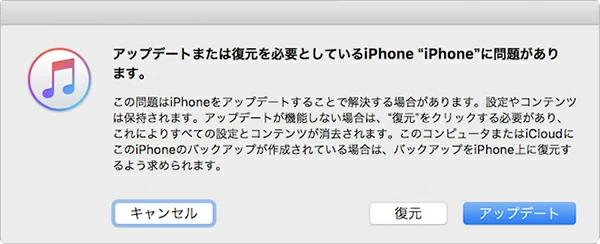
iPhone SEは工場出荷時の状態にリセットされ、パスコードを含むすべてのデータが消去されます。
プロセスの完了には時間がかかる場合があります。プロセスが完了した後、セットアップアシスタントを経由して、コンピュータまたはiCloudにある前回のバックアップでiPhone SEを復元できます。
iTunesを利用したくない場合、iPhone Unlockerを使ってiPhone SEのロックを解除するという遠回りな方法があります。これには、無効になっているiPhone SEのロックを解除するために必要な、高度なツールが付属しています。もしもiPhone SEで一定時間ロックされたり、iTunesに接続するように表示されたとしても、このツールはパスコードの入力やiTunesへの添付を必要とせず、確実に機能します。
このツールをダウンロードすれば、Windows PCでもMacでも、iPhone SEが無効になった場合に同じ方法でリセットすることが出来ます。
無効になったiPhone SEを4つの簡単な手順でリセットする方法:
手順 1: Windows パソコンまたはMacでソフトウェアを開きます。起動時に3つのパネルが表示されます。一番上の「パスコード 解除」を選択し、「スタート」ボタンを左クリックします。

手順 2: iPhone SEをリカバリモードにします。リカバリモードになったiPhone SEをパソコンに接続します。ツールとiPhone SEとの接続を安定させたら、新しい画面に入ります。そこで、ドロップダウン矢印「▼」を使ってiPhone SEの情報を入力する必要があります。
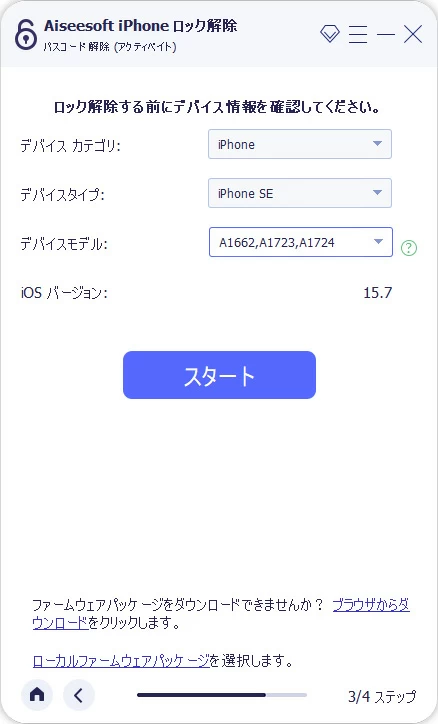
手順 3: 青色の「スタート」ボタンをクリックし、パスコードによって使用できなくなったおよびロックされているiPhone SEを工場出荷時にリセットするためのiOSソフトウェアファームウェアをダウンロードします。
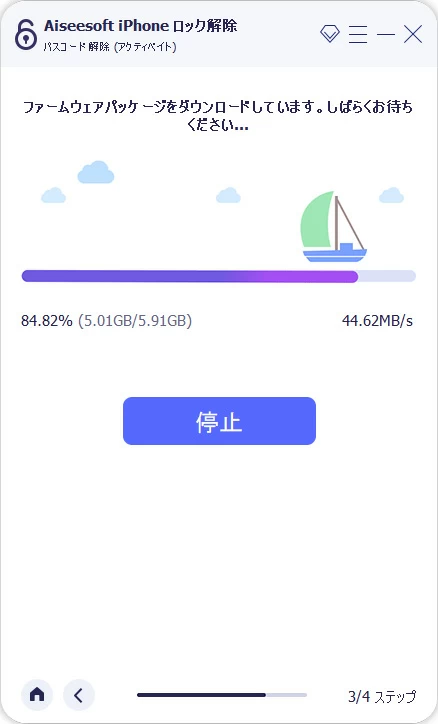
手順 4: ロック解除確認ダイアログボックスが表示されます。プロンプトに従って「0000」と入力し、ロック解除ボタンを押して、無効になっているiPhone SEを工場出荷時の設定に戻します。
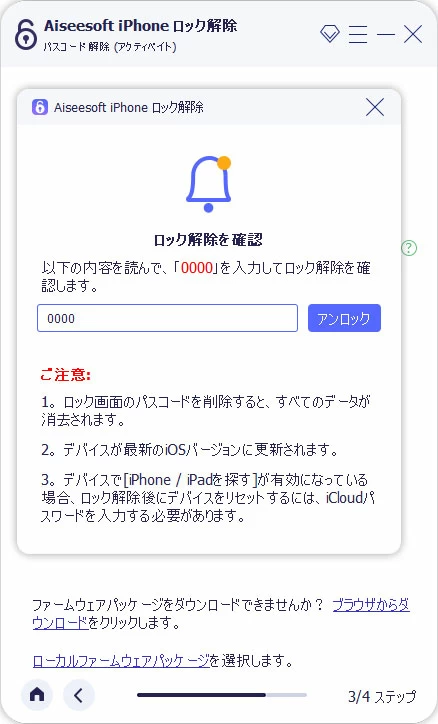
iPhone SEのロックが正常に解除されると、デバイスにまずこんにちは画面が表示されます。画面に表示される指示に従って、iPhone SEを新規に設定するか、バックアップをお持ちの場合は最新のバックアップを復元してください。
コンピュータ経由で復元するのではなく、iCloudのウェブサイトにログインして、ロックされたデバイスをリモートで消去し、工場出荷時の設定に戻すことも出来ます。
無効になっているiPhone SEのロックを解除するには、iCloudの「iPhoneを探す」機能を使う必要があります。特に大変な作業は求められませんが、必要条件にご注意ください:
解決策が状況に合っている場合は、記事を下にスクロールし、指示に従ってデバイスのロックを解除しましょう。
手順 1: https://www.icloud.com/find/に移動して、iCloudの「iPhoneを探す」にアクセスします。
手順 2: Apple IDとパスワードでサインインします。
手順 3: 下にあるデバイスリストからiPhone SEを選択します。
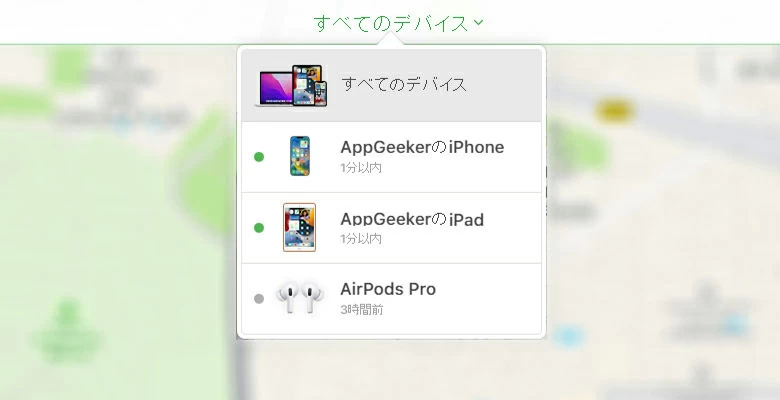
ロックされたiPhone SEがiCloudに表示されます。
手順 4: iPhone SEを自動的に消去するよう設定する場合は、「iPhoneを消去」を選択します。
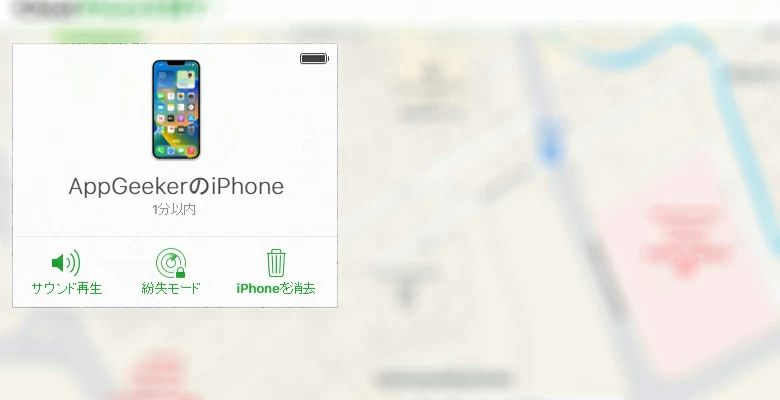
「iPhoneを消去」をクリックするとロックダウンされたiPhone SEが開きます。
手順 5: iPhone SEの消去とApple IDパスワードの再入力の確認を求めるメッセージが表示されたら、「消去」を選択します。
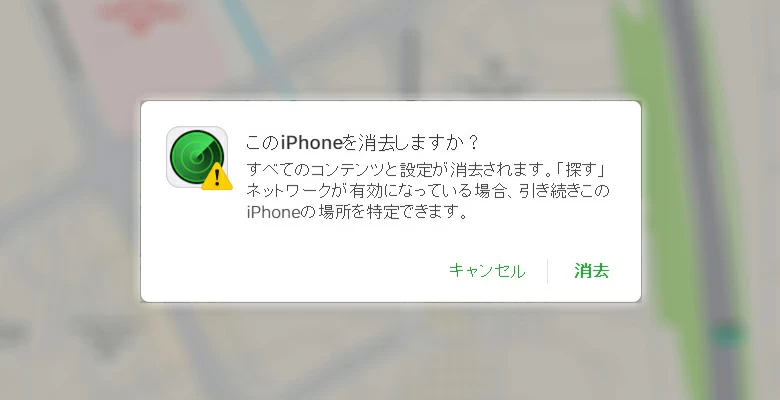
iPhone SEの消去にパスコードは必要ありません。
手順を完了すると、iPhone SEは完全に消去され、工場出荷時の設定に戻ります。すべて正常に完了すると、iPhone SEが再起動して起動画面に移動し、iTunesやiCloudにバックアップされているアプリやデータを復元することができます。